Discord ima več kot 300 milijonov registriranih uporabnikov in še vedno raste. Shranjuje predpomnilnik za hitrejše nalaganje naslednjič, ko uporabnik zažene to aplikacijo. Predpomnilnik se poveča z uporabo aplikacije, njegova povečana velikost pa lahko povzroči težave, kot je upočasnitev Discorda ali uporaba več prostora. Zato boste s čiščenjem predpomnilnika Discord sprostili prostor in rešili težave, kot sta zamrznitev ali upočasnitev Discorda.
Ta članek bo pregledal več načinov za brisanje predpomnilnika Discord.
Kako počistiti predpomnilnik Discord, da sprostite zapravljen prostor?
To so metode, ki jih lahko uporabite za rešitev opisane poizvedbe:
1. način: Počistite predpomnilnik Discord za namizno aplikacijo Discord
Predpomnilnik namizja Discord lahko počistite tako, da sledite nizu navodil.
1. korak: Zaženite mapo s podatki aplikacije
Najprej poiščite in odprite » %podatki aplikacije% « v meniju Start:
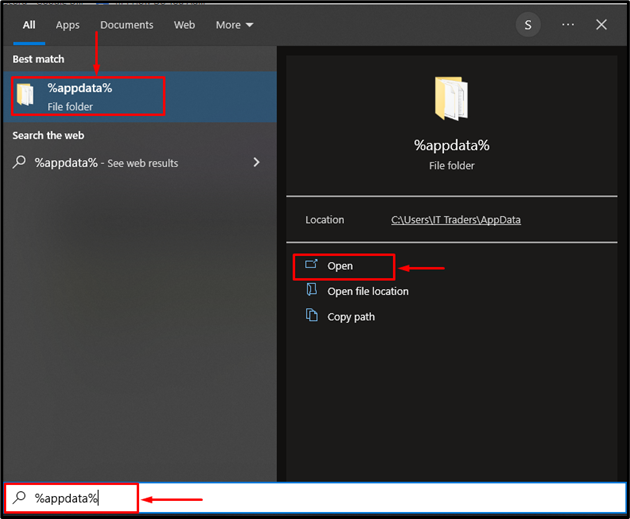
2. korak: Pomaknite se do imenika Discord
Poiščite » razdor ” in jo zaženite:
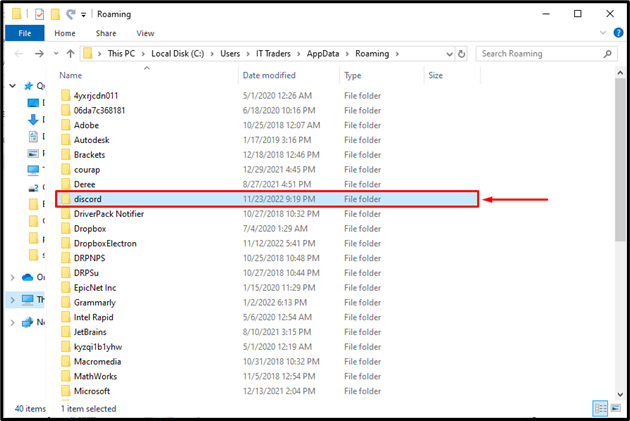
3. korak: Dostop do imenika predpomnilnika
Zdaj odprite » predpomnilnik ” mapa:
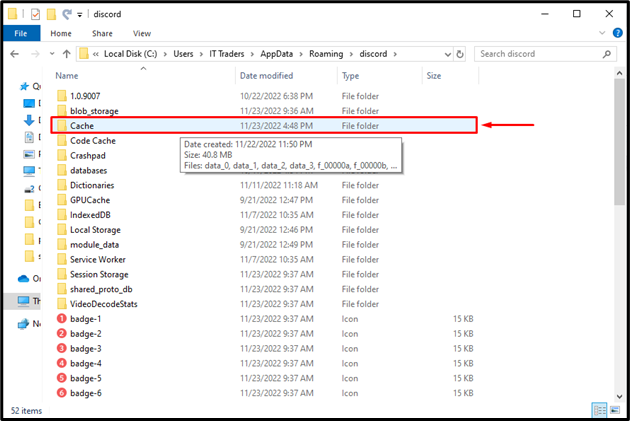
4. korak: Izbrišite podatke predpomnilnika
Izberite vse datoteke s pritiskom na “ CTRL+A «, z desno miškino tipko kliknite nanjo in pritisnite » Izbriši ” možnost:
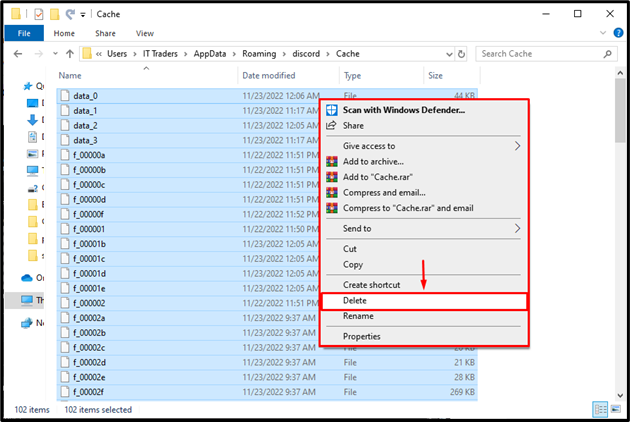
Posledično bo predpomnilnik Discord počiščen.
2. način: Počistite predpomnilnik Discord v spletnem brskalniku
Če v brskalniku uporabljate Discord in želite počistiti predpomnilnik, sledite ponujenim navodilom.
1. korak: Odprite brskalnik
Najprej se pomaknite do menija Start in zaženite spletni brskalnik:
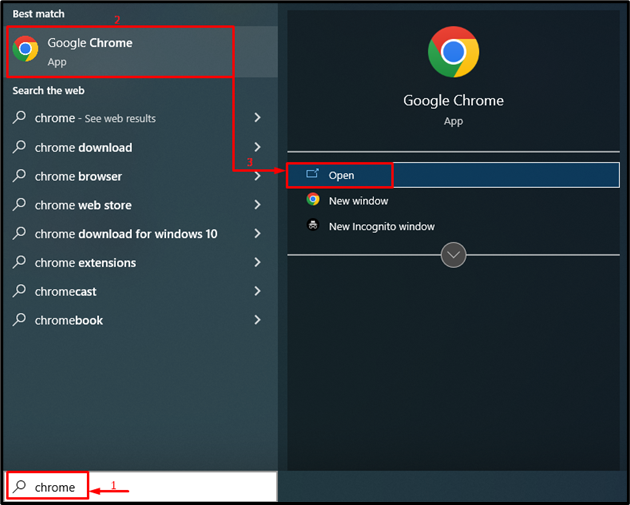
2. korak: Zaženite nastavitve brskalnika
Kliknite na označeno ' tri pike « in izberite » nastavitve ” možnost:
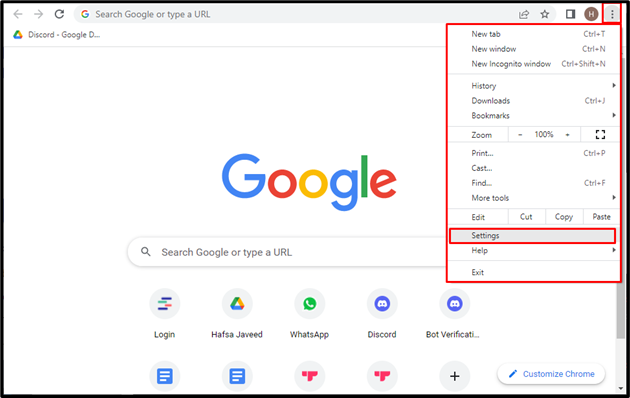
3. korak: Počistite predpomnilnik
Pritisnite “ CTRL+SHIFT+DEL ', da odprete' Počisti podatke brskanja « in pritisnite » Počisti podatke ” gumb:
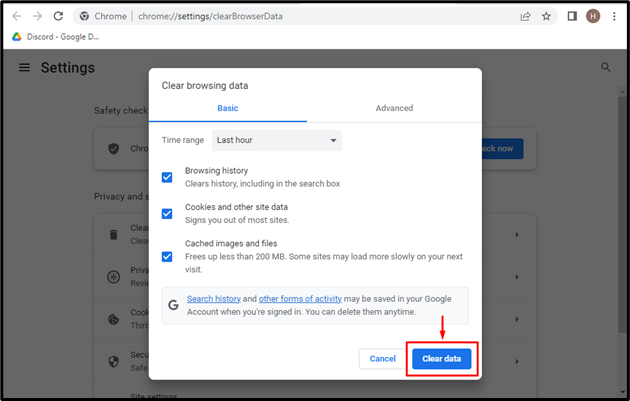
Šlo je za čiščenje predpomnilnika Discord, da bi sprostili izgubljeni prostor na namizju in brskalniku Discord.
Zaključek
Če želite počistiti predpomnilnik Discord in sprostiti izgubljeni prostor, najprej poiščite in odprite %podatki aplikacije% mapo iz menija Start. Poglejte in odprite ' Discord ” znotraj nje. Nato se pomaknite do » predpomnilnik ” in izbrišite datoteke v njej. Poleg tega, če uporabljate Discord v brskalniku, bo brisanje predpomnilnika brskalnika povzročilo brisanje predpomnilnika Discord. Ta zapis je pokazal več praktičnih metod za brisanje predpomnilnika Discord.